foxit pdf editor怎么合并pdf?foxit pdf editor合并pdf的方法
如果你对如何在Foxit PDF Editor中合并PDF文件感兴趣的话,请查看以下步骤。希望对你有所帮助!

1、首先,我们需要将我们的PDF文件进行排序或者标记,便于用户在之后的合并中按照顺序进行合并。
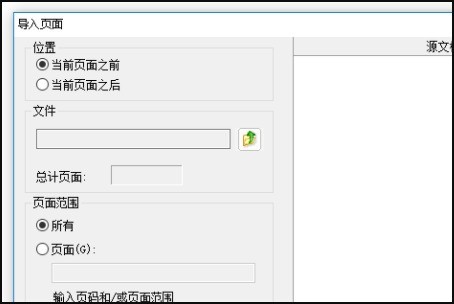
2、我们打开foxit pdf editor,进入如下所示的软件主界面,我们点击“新建”按钮,然后新建一个空白的PDF文档。
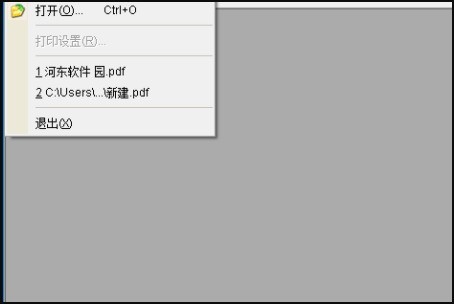
3、用户可以对我们新建的PDF页面属性进行设置(即我们合并的PDF页面大小等效果)。
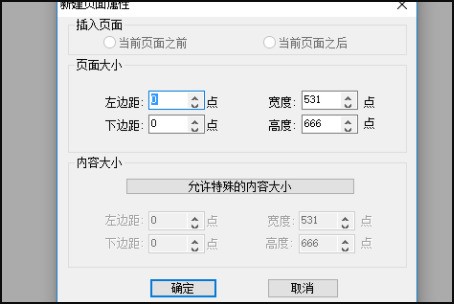
4、然后,我们点击菜单栏上的“文档”按钮,然后在呼出的选项中选择插入页面。
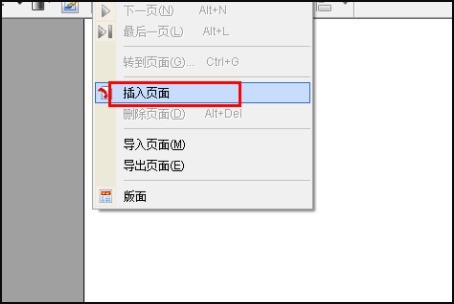
5、弹出如下的新建页面属性,然后选择插入页面、页面大小、页面内容,然后点击确定。
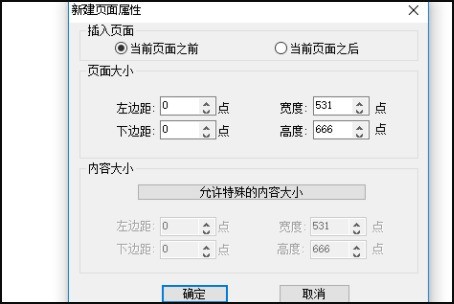
6、我们点击文档按钮,然后选择“导入页面”。
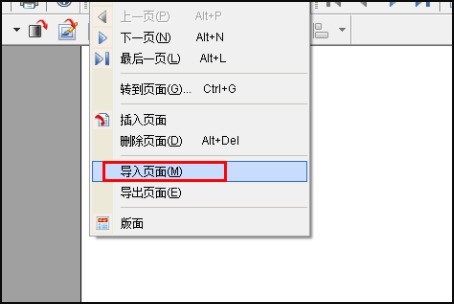
7、在导入页面中根据需要设置导入位置、页面范等参数,设置完成后用户可以进行预览,然后点击确定按钮。
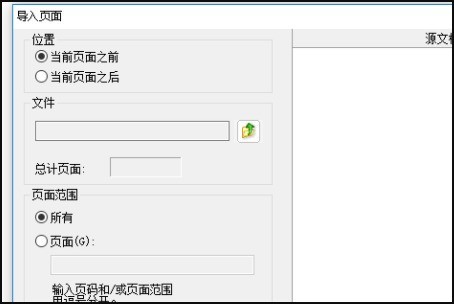
8、用户重复以上的插入页面与导入页面操作,直至合并完成即可。
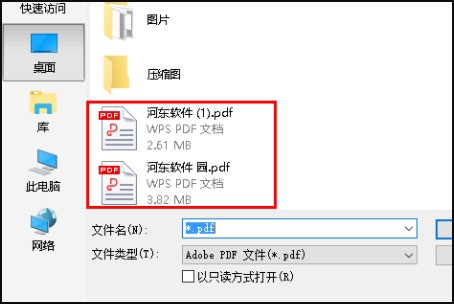
9、然后就完成了,
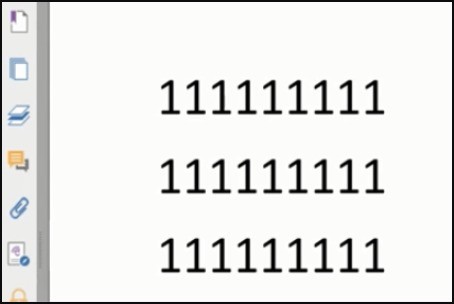
以上这里为各位分享了foxit pdf editor合并pdf的方法。有需要的朋友赶快来看看本篇文章吧!
文章标题:foxit pdf editor怎么合并pdf?foxit pdf editor合并pdf的方法
文章链接://www.hpwebtech.com/jiqiao/105552.html
为给用户提供更多有价值信息,ZOL下载站整理发布,如果有侵权请联系删除,转载请保留出处。
相关软件推荐
其他类似技巧
- 2024-10-04 10:48:02阅读软件软件下载 实用的阅读软件软件精选
- 2024-02-09 10:19:54foxit pdf editor怎么合并pdf?foxit pdf editor合并pdf的方法
- 2024-02-09 10:19:54foxit pdf editor怎么旋转页面?foxit pdf editor设置旋转页面的方法
- 2024-02-09 10:19:54foxit pdf editor怎么去水印?foxit pdf editor去水印的简单步骤
- 2024-02-09 10:19:54foxit pdf editor如何选页打印?foxit pdf editor选页打印的教程
Foxit PDF Editor V2.2.1 绿色版软件简介
Foxit PDF Editor汉化是真正意义上实现对PDF文件编辑的工具,可对任意PDF中的文字、图片、批注直接进行编辑、修改,是许多人一直以来想要使用的文档编辑器,无需安装即可轻松使用。【软件特点】1、可以编辑任何PDF文件,包括文字和图片。
2、可删除PDF文件里的任何元素、对象;
3、...
详细介绍»









